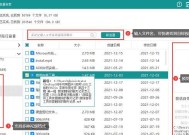电脑内存剩余空间怎么看?如何检查内存使用情况?
- 综合知识
- 2025-03-28
- 18
- 更新:2025-03-27 23:36:15
在数字时代,电脑已经成为我们工作和生活中不可或缺的工具。内存作为电脑运行的重要组成部分,其剩余空间和使用情况直接影响电脑的运行效率。我们应该如何检查电脑内存的使用情况呢?本文将为您提供全面的指导,帮助您轻松了解电脑内存状态。
了解电脑内存
在了解如何查看内存使用情况之前,首先需要了解电脑内存是什么。电脑内存,也就是随机存取存储器(RAM),它是一种临时存储设备,用于存放当前运行的程序和数据,以便CPU能迅速访问。如果内存空间不足,电脑的性能就会下降,可能导致系统运行缓慢甚至崩溃。

如何查看内存使用情况
在Windows系统中查看内存
在Windows系统中,有多种方法可以查看电脑的内存使用情况:
方法一:任务管理器
步骤如下:
1.右键点击任务栏,选择“任务管理器”或按下`Ctrl+Shift+Esc`组合键直接打开。
2.在任务管理器窗口中,点击“性能”标签。
3.在性能标签页中,选择“内存”。
4.此时您可以看到内存的总容量、已使用空间、可用空间以及使用率等信息。
方法二:系统信息工具
步骤如下:
1.在Windows搜索框中输入“系统信息”,打开系统信息工具。
2.在系统信息界面,向下滚动至“组件”部分,选择“内存”。
3.在右侧可以看到详细的内存信息,包括“已安装的物理内存”和“可用物理内存”。
在Mac系统中查看内存
在Mac系统中,用户也可以通过系统偏好设置来查看内存使用情况:
步骤如下:
1.点击屏幕左上角的苹果图标,选择“关于本机”。
2.在弹出的窗口中点击“内存”标签。
3.这里会显示出Mac的内存总量和已使用、可用的内存大小。
使用第三方工具
除了系统自带的工具外,还有很多第三方的系统监控工具,例如WinDirStat、Speccy等,它们不仅可以查看内存使用情况,还能提供磁盘使用、CPU使用等详细信息。

内存使用情况的解读
查看到电脑内存使用情况之后,您可能会看到几个关键数据:
总内存(Total):指的是电脑安装的RAM总量。
已用内存(Used):指的是目前被操作系统、运行中的程序和系统缓存所占用的内存空间。
空闲内存(Free):指的是当前未被使用的内存空间。
使用率(Usage):已用内存占总内存的比例,它可以帮助您了解当前的内存使用状况。一般来说,使用率在60%70%以下是正常的,但如果经常接近100%,则可能需要考虑增加内存。

如何释放电脑内存
如果发现内存使用率过高,您可以通过以下方式释放内存空间:
关闭不需要的程序和窗口。
定期重启电脑,以清除内存中的临时文件和缓存。
使用内存清理工具,例如Windows的“磁盘清理”功能。
考虑增加物理内存(RAM)。
常见问题解答
问:为什么我的电脑运行缓慢,但内存使用率并不高?
答:可能的原因包括硬盘空间不足、系统或程序运行存在问题、病毒或恶意软件的影响等。建议进行全面检查,并考虑进行磁盘清理和病毒扫描。
问:增加物理内存(RAM)有什么好处?
答:增加物理内存可以让电脑同时运行更多程序,提升多任务处理能力,尤其对于大型软件和游戏来说,足够的RAM是保证流畅运行的前提。
通过本文的介绍,您应该能够清楚地了解如何查看并检查电脑的内存使用情况。记住,合理管理内存不仅可以提升电脑性能,还能延长电脑硬件的使用寿命。如果您在操作过程中遇到任何问题,欢迎留言讨论,我们会尽快为您解答。
下一篇:联想笔记本触摸板开启方法是什么?